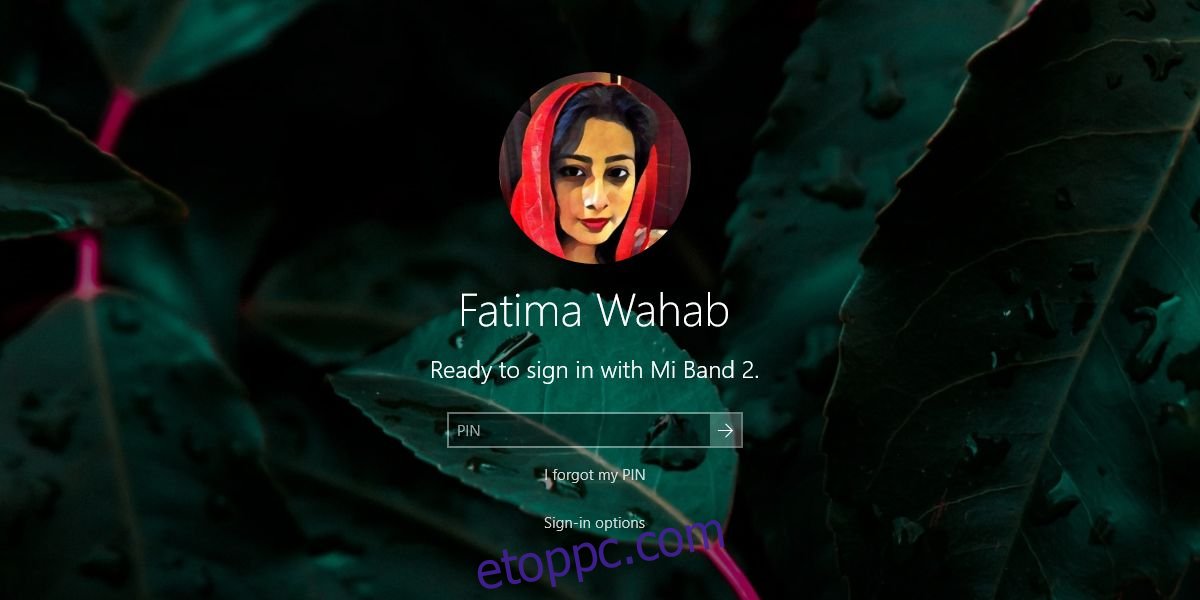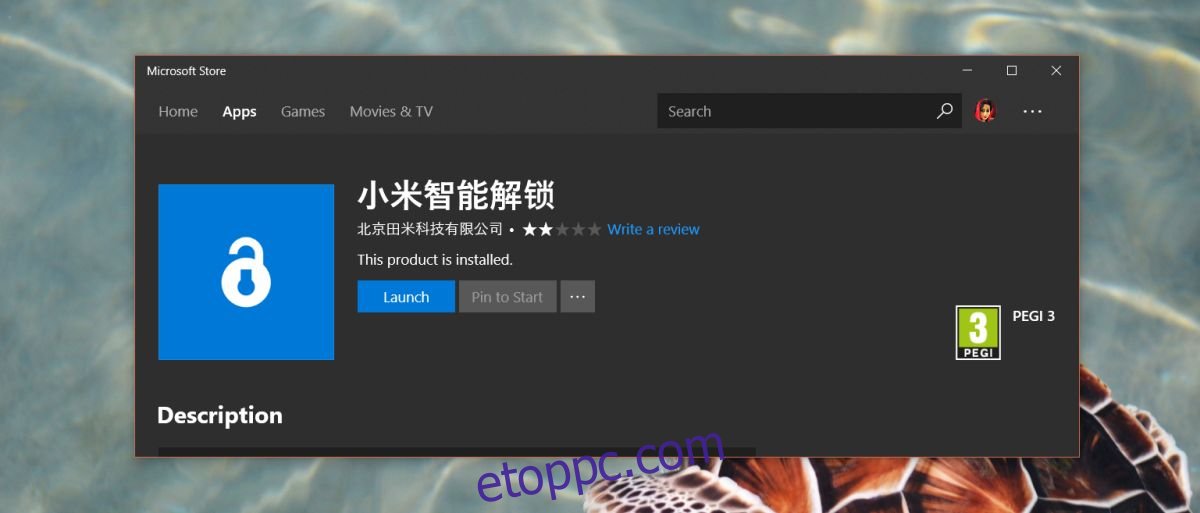Ha az aktivitásmérőkre gondolunk, a Mi Band 2 nem az, ami eszünkbe jut. Az Apple Watch, a Fitbit nyomkövető sorozata és az Android Wear azok a hordható eszközök, amelyeket az emberek ismernek. Meglepődne, ha tudná, hogy a Mi Band még mindig nagyon népszerű nyomkövető, és ennek jó oka van. Piszok olcsó és alap. Ha valaha is kíváncsi arra, hogy egy tevékenységkövető segít-e elérni fitneszcéljait, ez egy ésszerű eszköz, amelybe bele tudja meríteni a pénzt. Az eszköz alap, de még mindig hordható, ami azt jelenti, hogy feloldhatja a Windows 10 zárolását a Mi Band 2-vel. Ez nem teszi lehetővé a Windows 10 zárolását a szalaggal. A Mi Band 2 nem működik a Dynamic Lock funkcióval a Windows 10 rendszeren.
Ennek műszakilag működnie kell a Mi Band 1-el is, de a készülékkel még nem teszteltük. Ha már a Mi Band 1 tulajdonosa, akkor nincs vesztenivalója ennek a módszernek a kipróbálásával. Ez csak a Windows 10 operációs rendszerrel működik, és a jó mérés érdekében legalább a Creators Update-t kell futtatnia.
Töltse le a Millet Smart Unlockot
A Windows 10 lehetővé teszi az asztal feloldását hordható eszközökkel, de úgy tűnik, hogy szüksége van egy közvetítő alkalmazásra a feloldó mechanizmus konfigurálásához. A Mi Band 2-höz szüksége van egy Millet Smart Unlock nevű alkalmazásra. Ez az alkalmazás elérhető a A Microsoft Store kínai nevén 小米智能解锁.
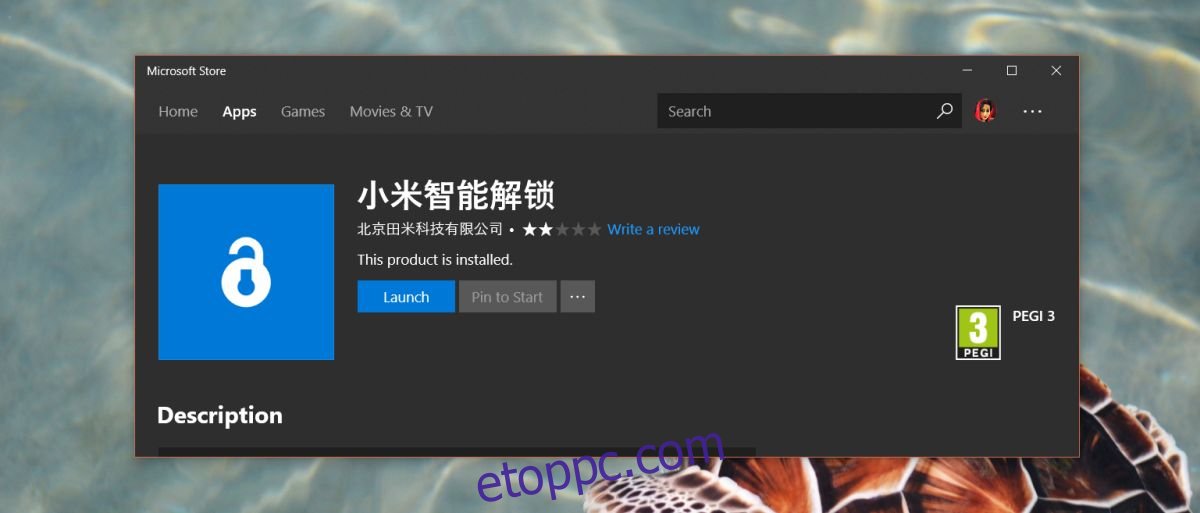
Ha nem tudja letölteni az alkalmazást, mert nem érhető el az Ön régiójában/országában, ideiglenesen megváltoztathatja országát Kínára, letöltheti az alkalmazást, majd visszaállíthatja a régiót. A régió módosításához nyissa meg a Beállítások alkalmazást. Lépjen az Idő és nyelv elemre. Válassza a Régió és nyelv lapot, és a legördülő menüből módosítsa országát Kínára. Látogassa meg a Millet Smart Unlock alkalmazásbolt oldalát, és töltse le ezt az alkalmazást.
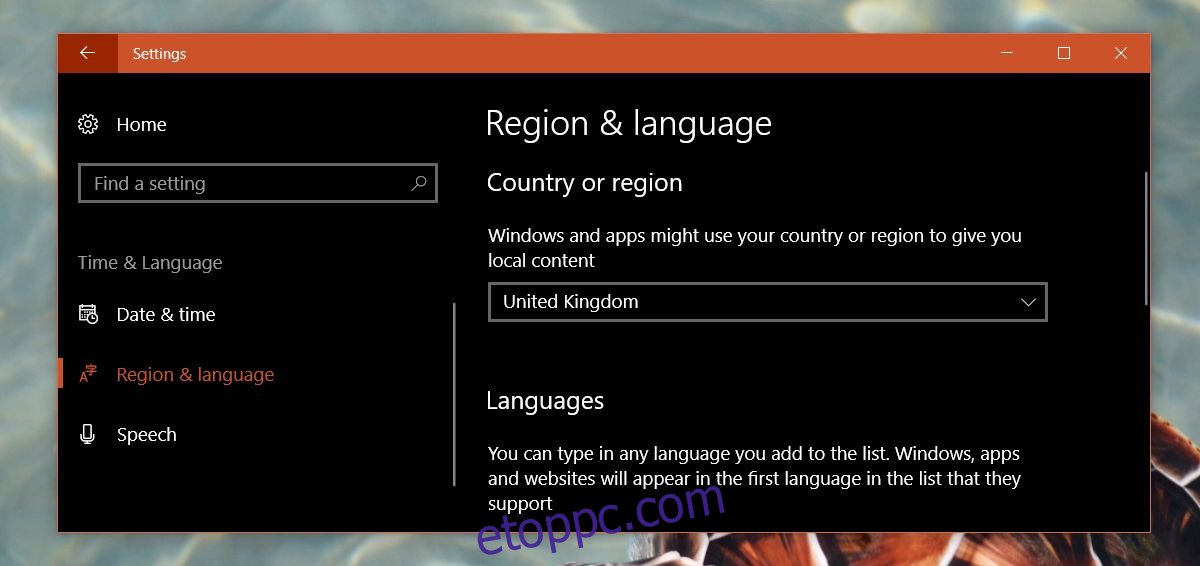
Csatlakoztassa a Mi Band 2-t
Indítsa el a Millet Smart Unlock alkalmazást. A tesztek során az alkalmazás nem indult el a Start menü Alkalmazáslistájából. Ha ugyanaz a probléma, egyszerűen nyissa meg a Microsoft Store alkalmazást, és nyissa meg az alkalmazáskönyvtárat. Itt láthatja a Millet Smart Unlock alkalmazást, azaz a 小米智能解锁 listát. Kattintson rá, majd kattintson az Indítás gombra.
Mielőtt csatlakoztatná a Mi Band 2-t a Windows 10 asztali számítógépéhez, le kell választania a telefonról. Ez nem jelenti azt, hogy meg kell szüntetnie a párosítást az iPhone vagy Android telefon Mi Health alkalmazásából. Mindössze annyit kell tennie, hogy le kell választania. Ha a sáv az egyetlen Bluetooth-eszköz, amelyet telefonjával használ, akkor kikapcsolhatja a Bluetooth-t, és működni fog. Ügyeljen arra, hogy naponta legalább egyszer szinkronizálja adatait úgy, hogy a szalagot a telefonhoz csatlakoztatja, amikor az asztal ki van kapcsolva.
Indítsa el az alkalmazást, és a Scan Band-en várja meg, amíg a rendszer észleli a Mi Band 2-t. Rezgő riasztást küld, hogy megerősítse, hogy a megfelelő eszközt észlelte. Válaszoljon az eszközén.
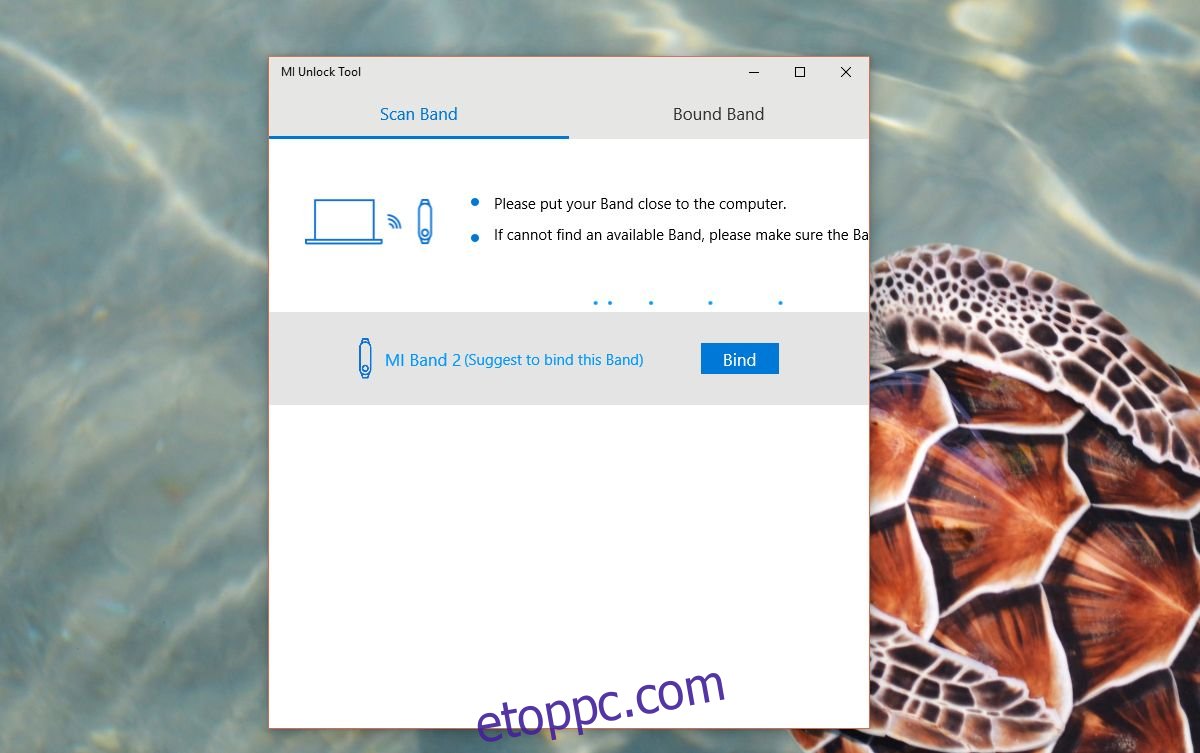
Amikor a rendszer kéri, írja be a Windows 10 felhasználói fiókjához tartozó PIN-kódot, és már mehet is. Bezárhatja az alkalmazást. Nem kell folyamatosan futnia a Mi Band 2-nek a Windows 10 feloldásához.
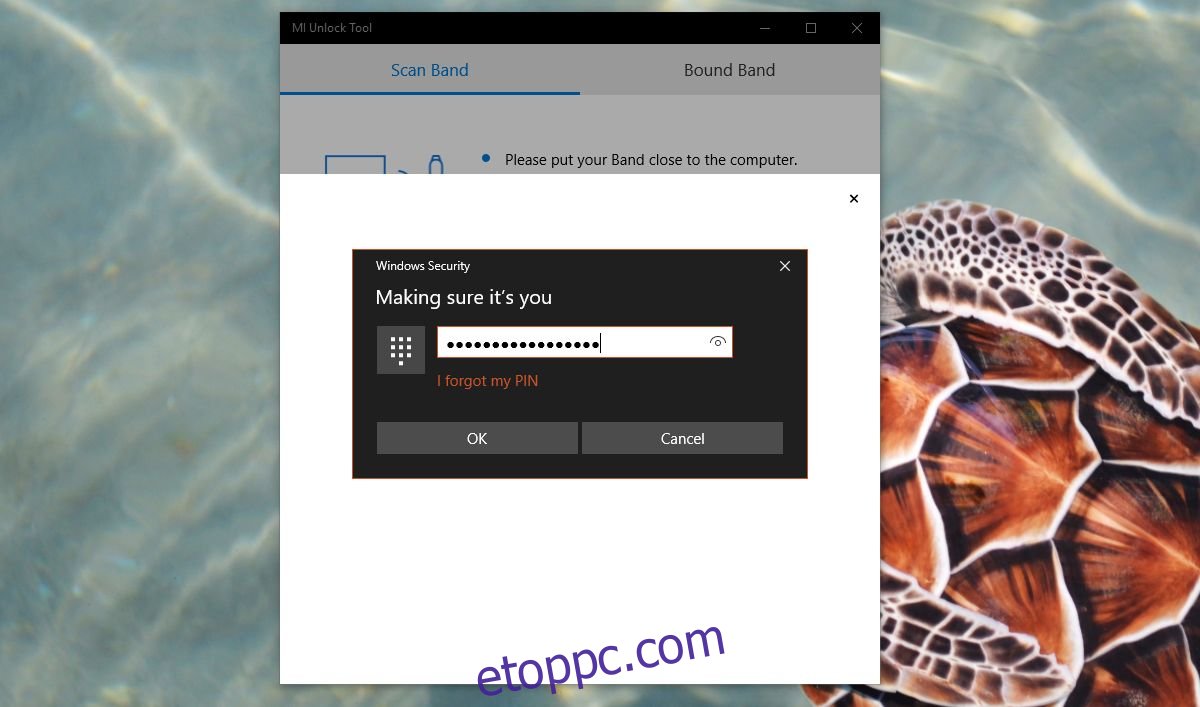
Zárja le a képernyőt, és a zárolási képernyőn és a bejelentkezési képernyőn is megjelenik, hogy feloldható a Mi Band 2-vel. Csak közel kell vinnie az asztalához, és feloldódik. Egy pillanatra megjelenik a Windows Hello ikon.